标题:WPS箭头旋转技巧详解:轻松打造个性化文档
在WPS文档编辑过程中,箭头作为一种常见的图形元素,常用于指示、强调或解释内容。而巧妙地运用箭头旋转功能,可以使文档更加生动、具有吸引力。本文将为您详细解析WPS箭头旋转技巧,助您轻松打造个性化文档。
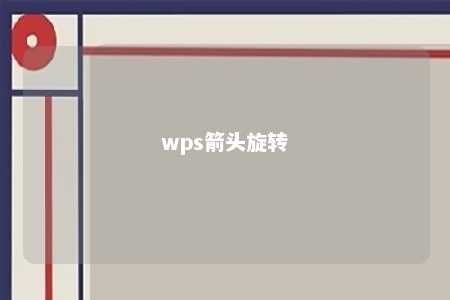
一、WPS箭头旋转功能概述
WPS箭头旋转功能允许用户对箭头进行任意角度的旋转,满足不同场景下的需求。旋转角度范围为-360°至360°,用户可根据实际需要调整。
二、WPS箭头旋转步骤
-
打开WPS文档,插入箭头图形。点击“插入”菜单,选择“形状”,在弹出的形状库中选择箭头图形。
-
选中箭头图形,点击“绘图工具”中的“格式”选项卡。
-
在“大小”组中,找到“旋转”按钮,点击下拉菜单。
-
在下拉菜单中,选择“其他旋转”选项。
-
在弹出的“设置形状格式”窗口中,拖动“旋转角度”滑块,调整箭头旋转角度。
-
调整完成后,点击“关闭”按钮,即可完成箭头旋转。
三、WPS箭头旋转技巧
-
利用“组合”功能,将多个箭头图形组合在一起,形成复杂图形。
-
通过调整箭头方向和角度,使箭头指向特定位置,强调重点内容。
-
结合其他图形元素,如矩形、椭圆等,打造美观的插图。
-
利用“阴影”和“三维效果”等样式,使箭头更具立体感。
四、总结
WPS箭头旋转功能为用户提供了丰富的图形编辑手段,使文档更具个性化和美观度。通过本文的详细解析,相信您已经掌握了WPS箭头旋转的技巧。在今后的文档编辑过程中,灵活运用这些技巧,让您的作品更具吸引力。











暂无评论
发表评论